Como usar o Google Hangouts para webinars?
O que é o Webinar do Google Hangouts?
Os webinars melhoram a forma como as empresas comercializam e vendem seus produtos e serviços. Eles também melhoram a forma como o conhecimento se espalha. O Google Hangouts on Air possibilitou a criação de um webinar gratuito. Possui bons recursos como integração com YouTube, Gmail, Google Calendar e comunicação em tempo real com o público.

ezTalks - Melhor Software de Webinar
- Gratuito para até 100 participantes
- Vídeo/áudio/bate-papo em grupo fluente
- Compartilhamento de tela e quadro branco
- Gravação de webinar na nuvem
- Webinar de marca personalizada
Esta aplicação eficaz permite a máxima personalização sem contratar um especialista. Ao contrário de outros webinars, é fácil de aprender e usar. O uso do Google Hangouts para webinar permite que você se comunique com seus amigos e clientes em tempo real por meio de videoconferência online. Ele funciona em diferentes dispositivos usando diferentes sistemas operacionais e, portanto, qualquer pessoa em todo o mundo pode visualizar e comentar seu webinar com facilidade. Surpreendentemente, o webinar pode acomodar um número ilimitado de participantes.
Como usar o Google Hangouts para webinars?
Etapa 1: criar as contas necessárias
Inicie seu navegador e crie um novo e-mail no Gmail, inscreva-se em um novo canal do YouTube e crie uma conta do Google+. Vincule a conta do Google+ ao seu canal do YouTube. Sem configurar qualquer uma das três contas, você não conseguirá criar um webinar com o Google Hangouts no ar. Você precisa baixar o plug-in do Hangouts e instalar no seu navegador.
Etapa 2: criar um novo Hangout On Air
Vá para a conta do Google+ recém-criada e clique em "Página inicial". Clique no botão "Criar um Hangout On Air". Na janela pop-up, digite o nome do seu webinar, faça uma descrição atraente e defina o público como público para que eles possam ser vistos por todos.
Você deve verificar seu canal do YouTube para que seus vídeos sejam postados no canal. Seu webinar está pronto e você pode convidar pessoas e criar novas postagens. O webinar do Google Hangouts on Air pode ser aprimorado se você integrar outro software. Você precisa do software MailChimp para enviar e-mail personalizado para clientes em sua lista de e-mail. Você deve usar o LeadPages para anunciar seus serviços e melhorar sua classificação nos resultados de pesquisa orgânica.
Etapa 3: personalize seu webinar
Use o recurso "Trailer" para enviar um vídeo curto que apresenta seu webinar ao público. Se você já carregou o vídeo no YouTube, você pode postar o URL diretamente. O vídeo deve explicar seu webinar e os principais tópicos que você apresentará. Para interagir totalmente com seu público, ative o aplicativo de demonstração que permitirá que você compartilhe seus links. O aplicativo de aplausos também é necessário, pois permitirá que as pessoas deem feedback em tempo real.
Etapa 4: Convide pessoas
Um webinar com um ótimo conteúdo, mas sem público é inútil. Ninguém pode saber a presença do seu webinar se você não convidar pessoas. Você pode começar compartilhando seu link de webinar, links de incorporação de vídeo e seu canal do YouTube em redes sociais como Facebook e Twitter. Se você tiver uma lista de e-mail em um banco de dados, envie um e-mail com uma breve descrição do seu webinar e os links para convidar mais pessoas. Também é aconselhável informar seus amigos próximos e familiares, pois eles também podem convidar outras pessoas para o webinar. Para ter sucesso, compartilhe o vídeo com um link incorporado de cada novo vídeo que você criar.
Etapa 5: como fazer um webinar do Google Hangout
Você deve permitir que o Hangouts On Air acesse seu microfone e sua câmera antes de começar a transmitir seu webinar. Você também pode ver o número de pessoas que estão assistindo e se você está no ar ou offline. Surpreendentemente, o Hangouts on Air também permite que você converse com pessoas e envie slides para o SlideShare usando o recurso de compartilhamento de tela online. Você também pode ligar ou desligar a câmera ou o microfone e remover as pessoas que estão agindo de forma inadequada.
Etapa 6: editar o vídeo
É sempre uma boa ideia editar o vídeo quando você parar de transmitir um webinar, o que permite remover partes desnecessárias do vídeo e até adicionar links e outras informações. Você pode usar um editor do YouTube para fazer isso, mas falta alguns recursos avançados. Se você quiser fazer alguma edição avançada, baixe o vídeo em seu laptop ou PC e use seu software de edição de vídeo para manipular o vídeo. No entanto, você terá que enviar o vídeo editado e compartilhar o link atualizado com seu público.
Contras de usar o Google Hangouts para webinar
O Google Hangouts não é um aplicativo de webinar dedicado, portanto, não fornece alguns recursos, como LeadPages e um autoresponder. Além disso, ele precisa de muitos outros plugins ou vários tipos de software para suportar algumas funções, o que custa muito tempo e esforço.
Melhor alternativa ao Google Hangouts on Air
O ezTalks fornece plataformas de webinar com um sistema de videoconferência baseado em nuvem que ajuda a comunicar e colaborar online. Incorporando vídeo e áudio HD, bate-papo multiplataforma e um quadro de comunicações colaborativo, o ezTalks Webinar visa oferecer uma experiência de colaboração de vídeo abrangente e fácil de usar. Ele também suporta recurso de agendamento, gravação e reprodução, arquivo em tempo real, compartilhamento de tela, enquetes e pesquisas e muito mais. Você também pode obter feedback relativo facilmente para a próxima melhoria. 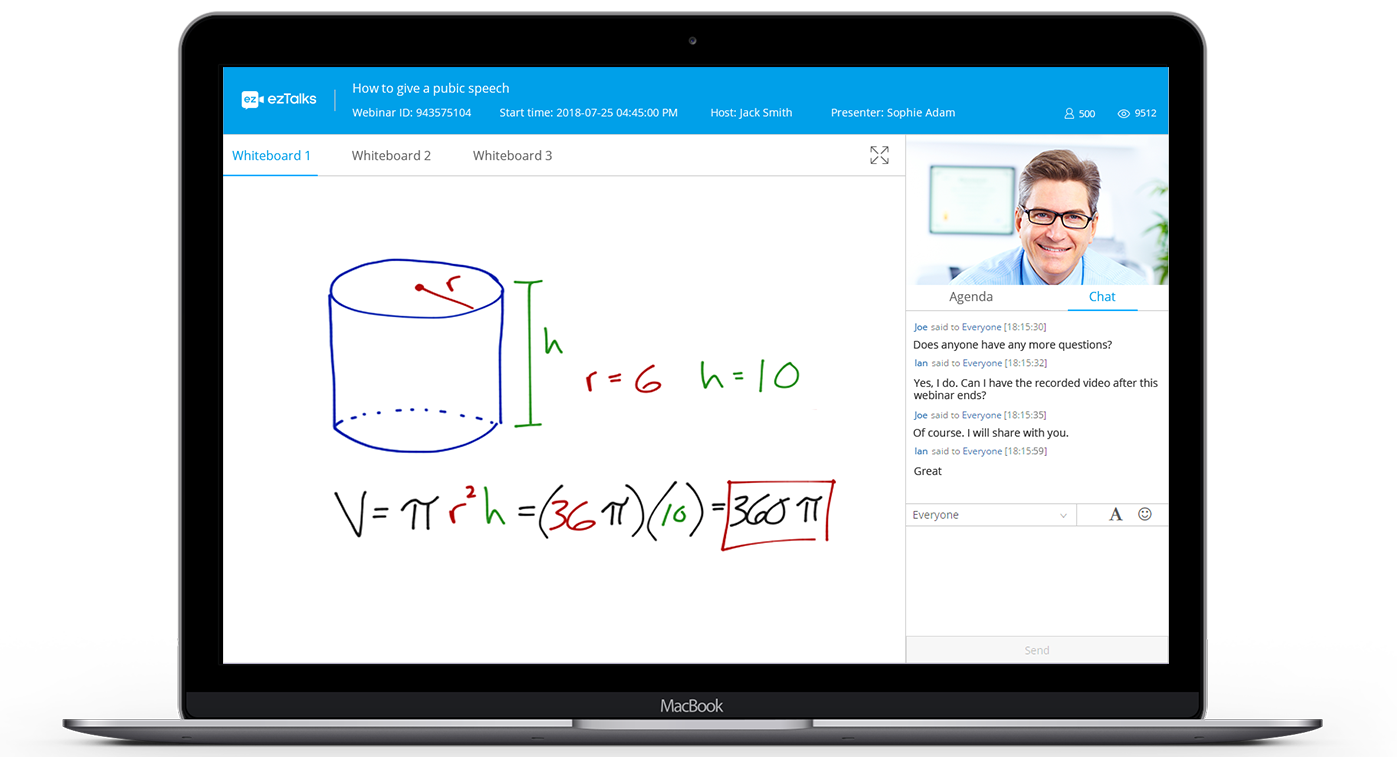
Como usar o ezTalks para webinar?
Passo 1: Instale o ezTalks
Se estiver usando um computador, visite o centro de download do ezTalks e baixe o software. Você deve selecionar a instalação que corresponde ao seu sistema operacional e outros requisitos do sistema. O aplicativo de colaboração de vídeo ezTalks está disponível para qualquer dispositivo.
Etapa 2: registrar um plano
Depois de instalar o software, você será solicitado a se inscrever ou fazer login. Em seguida, você deve selecionar um plano adequado para você e o ezTalks Webinar oferece versão de avaliação gratuita e versão paga. O custo do plano dependerá do número de clientes. Abra sua conta de e-mail e ative sua conta ezTalks clicando no link enviado.
Etapa 3: configurar seu webinar
Crie um novo Webinar ezTalks e faça algumas descrições atraentes sobre o webinar que será realizado. Você também deve verificar se o microfone, alto-falante e câmera estão funcionando conforme o esperado.
Etapa 4: Convide pessoas
Faça login e convide seus amigos e clientes clicando no botão "Convidar" e escolha o contato, digite os endereços de e-mail ou compartilhe links.
Etapa 5: agende um webinar
O ezTalks permite que você agende quando começar a transmitir um webinar. Esse recurso permite que seus clientes se preparem para seu webinar a tempo. Como alternativa, você também pode realizar um webinar ao vivo imediatamente.
Etapa 6: iniciar a transmissão
Comece a transmitir seu webinar de treinamento, discussão ou apresentação. Este software pode lhe dar uma vantagem competitiva sobre seus colegas de negócios. Além disso, se você quiser gravar o webinar, pode começar a gravar para referência futura ou pará-lo como quiser.
Conclusão
Google Hangouts Webinar e ezTalks Webinar são duas poderosas plataformas de comunicação. A maneira ideal de escolher aquele que se adequa ao seu negócio é comparar seus preços, índice de satisfação do usuário, facilidade de uso e outros recursos. Outros recursos não essenciais importantes que você deve ter em mente incluem backup, segurança e até capacidade de armazenamento. ezTalks Webinar pode atender melhor às suas necessidades.